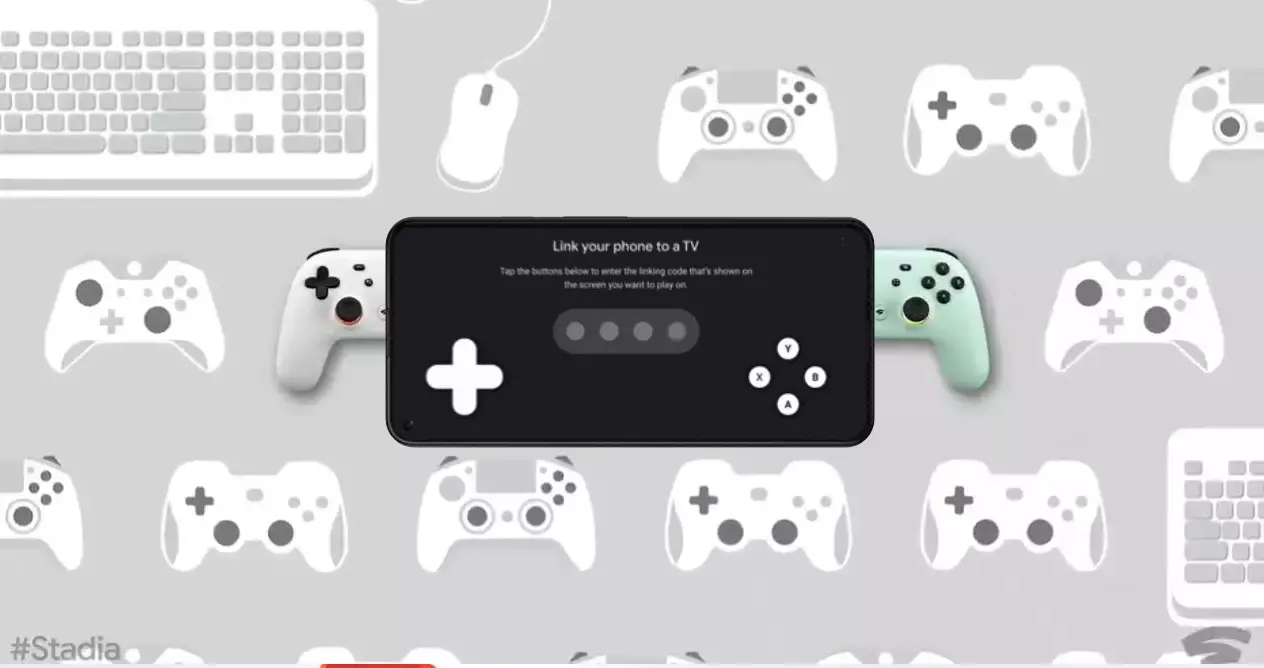Google a activat o nouă opțiune în cadrul serviciului său de jocuri de streaming Google stadioane. De acum înainte, utilizatorii înregistrați își vor putea folosi telefoanele mobile ca controler de joc. O soluție interesantă, deși și cu un alt dezavantaj. Vom explica ce este și cum se configurează Phone Link Google Stadia.
Google Stadia adaugă o nouă funcție
Cu ceva timp în urmă, compania popularului motor de căutare pe internet a lansat Google Stadia, un serviciu de jocuri de streaming care a fost adăugat la alte propuneri existente, precum GeForce Now de la Nvidia sau altele care vor veni mai târziu, precum Amazon's Moon. Toate acestea fără a uita iCloud, a Microsoft serviciu pe care îl cunoaștem acum cu un alt nume și este inclus în Xbox Abonament Game Pass.
Ei bine, acest pariu din partea marelui G nu a fost deloc ușor. Deși este adevărat că tehnologia a permis-o și în acest timp s-a îmbunătățit și mai mult, adevărul este că a depins foarte mult de conexiunile la internet ale utilizatorilor. Deși principalul obstacol de depășit a fost reticența fiecărui utilizator, care a trebuit să schimbe cipul și să creadă că experiența de joc ar putea fi identică cu cea a acelor titluri care rulează local.
Fără a fi întotdeauna perfect, adevărul este că Google Stadia a convins mulți utilizatori că în acest moment este ceea ce folosesc pentru a juca. Nici consolă, nici PC Gamer, deși nici nu putem spune că a fost ușor, pentru că la fel a căzut ideea de a dezvolta titluri exclusive prin propriile studiouri de jocuri video create de Google și închise ulterior.
Cu toate acestea, concentrat mai mult pe tehnologia în sine, Telefonul Link vine acum pe Google Stadia și ar putea însemna o schimbare și un avantaj important pentru mai mulți utilizatori să parieze sau, cel puțin, să ofere serviciului o șansă.
Ce este Phone Link

După cum știți deja, Google Stadia funcționează prin conexiunea la internet. Vă conectați la serverele Google și acolo este executat titlul care vă ajunge printr-un semnal de streaming. Aici o conexiune mai bună, o experiență de utilizare mai bună. Mai ales că, dacă nu este rapid, problema pe care o veți avea atunci când jucați pentru un PIN mare va fi sesizată.
Cu toate acestea, presupunând că conexiunea dvs. la internet respectă bine, ceea ce ar trebui să știți este că Google Stadia poate fi rulat atât pe un nou Chromecasturi cu Google TV pe un telefon mobil, dispozitiv cu un browser web complet, cum ar fi Chrome sau Microsoft Margine precum și un televizor cu Android TV sau Google TV.
Apoi, pentru a juca, veți avea nevoie de un controler. Google își vinde propriul controler pentru Google Stadia, care permite, de asemenea, utilizarea acestuia împreună cu Chromecast Ultra sau alte dispozitive pe care Stadia poate fi rulat. Problema este că nu îl aveți întotdeauna la îndemână sau dacă doriți doar să testați cum funcționează serviciul, nu veți cheltui 69 de euro pe telecomandă.
De aici și soluția propusă de Link telefonic: utilizați telefonul mobil ca controler de joc . Diferitele comenzi apar pe ecran, cum ar fi traversa de direcție, stick-urile analogice sau butoanele diferite. Deci, puteți utiliza Stadia fără a face investiții suplimentare.
Cum se configurează Phone Link pe Google Stadia

Acum, că știți ce este Phone Link, să vedem cum să configurați și să utilizați dispozitivul dvs. mobil ca un controler de joc fără fir Google Stadia. Deși nu va fi singura opțiune care permite această nouă funcționalitate.
La utilizați telefonul mobil ca gamepad Google Stadia trebuie să faceți următoarele:
- Primul pas este să vă asigurați că ați actualizat toate aplicațiile Google Stadia, atât cele ale telefonului dvs. mobil, cât și cele ale altor dispozitive pe care le utilizați. De exemplu, televizoare sau dongle HDMI cu Android TV sau Google TV
- Odată ce aveți aplicațiile actualizate, lansați aplicația Stadia pe televizor sau ecranul unde doriți să o utilizați și apoi aplicația de pe telefon
- Pentru ca ambele dispozitive să se conecteze, atingeți pictograma controlerului și acestea ar trebui detectate și conectate automat atunci când ambele au același cont de utilizator conectat.
- Gata, din acel moment puteți utiliza telefonul mobil ca controler Stadia și accesați toate opțiunile și meniurile care există în același mod ca și cu controlerul Stadia original.
În cazul în care doriți să utilizați telefonul mobil ca telecomandă pentru Google Stadia în Chromecast Ultra, procesul este după cum urmează:
- Porniți ecranul sau televizorul și conectați Chromecast Ultra
- Deschideți aplicația Stadia pe telefonul mobil
- Codul clasic ar trebui să apară pe ecran pentru a conecta un dispozitiv la Chronecast Ultra
- În aplicația Stadia pentru mobil, atingeți pictograma controlerului și apoi pe Touch Gamepad
- Apăsați redare la televizor și ajungeți să introduceți codul pe ecran.
- Gata, ar trebui să treceți acum la modul de afișare a gamepad-ului pe telefon
Telefon Link ca legătură pentru comenzile Bluetooth conectate la mobil

Una dintre caracteristicile interesante ale Link telefonic este că permite și utilizarea altor controlere Bluetooth conectate la telefon pentru a vă putea bucura de Stadia pe televizor. Tot ce aveți nevoie este un gamepad care acceptă numărul și maparea butoanelor.
Astfel, de exemplu, puteți conecta un Chromecast Ultra la televizorul dvs. sau puteți utiliza unul cu Android TV sau Google TV, apoi conectați telefonul mobil cu Phone Link la acesta și puteți utiliza Telecomandă Bluetooth conectată la mobil.
Simplu, nu? Adevărul este că da și de acum înainte vei putea să te joci și să te bucuri mai mult de serviciu atunci când nu ai telecomanda pe care o folosești de obicei. Mai mult, puteți încerca, de asemenea, ceea ce oferă, fără a fi nevoie să faceți o investiție în aceste controale. Pentru că dacă nu știi dacă te va convinge, chiar dacă poți profita de ele într-un alt mod, un gamepad nu compensează prea mult dacă nu ai un suflet de Gamer.
Dispozitive compatibile Google Stadia

Deși există dispozitive care fără compatibilitate pot utiliza Google Stadia, aceasta este lista oficială conform Google. Mai întâi telefoanele mobile, apoi televizoarele și alte dispozitive de streaming.
Dispozitive mobile compatibile
- Pixel 2, 2XL, 3, 3XL, 3a, 3a XL, 4, 4XL, 4a, 4a (5G), 5 și 5a
- Samsung Galaxy S8, S8 +, S8 Active, S9, S9 +, S10, S10 +, S20, S20 +, S20 Ultra, S21, S21 + și S21 Ultra
- Samsung Galaxy Tab S5e, S6, S7, S7 +, A și A7
- Samsung Note 8, 9, 10, 10+, 20 și 20 Ultra
- OnePlus 5, 6, 7, 7 Pro, 7 Pro 5G, 8 și 8 Pro
- OnePlus 5T, 6T, 7T, 7T Pro, 7T Pro 5G și 8T
- OnePlus Nord, N10 5G și N100
- Apple iPhone și iPad
- Telefoane Asus ROG
- Razer Phone și Razer Phone II
- LG V50 Thing, V50S ThinQ, V60 ThinQ, G7 ThinQ, G8 ThinQ și Wing
Televizoare și dispozitive de streaming compatibile
- Chromecast Ultra
- Chromecast cu Google TV
- Televizoare inteligente Android Hisense® (U7G, U8G și U9G)
- Televizorul Nvidia® Shield
- Nvidia Shield TV Pro
- Onn™ USB Streaming Drive (FHD) și dispozitiv de streaming (UHD)
- Panasonic® JX800 Series (Europa)
- Televizoare Philips® cu televizoare Android din 2019 (7304 și versiuni ulterioare) și 2020 (8505 și versiuni ulterioare)
- TCL® Seria 5 și Seria 6 (cu Google TV)
- Xiaomi® MIBOX3 și MIBOX4
Google Stadia este un serviciu de jocuri de streaming care oferă un plan gratuit și unul plătit.